Visualización de vídeos e imágenes fijas
Reproducción de imágenes fijas como una presentación de diapositivas
Es posible seleccionar imágenes y reproducirlas como una presentación de diapositivas en pantalla completa.
- En la ventana principal, haga clic en las imágenes que desea visualizar en la presentación de diapositivas.
Las imágenes seleccionadas aparecen marcadas con un marco azul.
 Consejo
Consejo- Puede seleccionar dos o más imágenes al mismo tiempo. (Consejos para seleccionar vídeos e imágenes fijas)
- Cuando selecciona dos o más imágenes, las imágenes seleccionadas se reproducen como una presentación de diapositivas.
- Cuando selecciona una sola imagen, la imagen seleccionada y la imagen anterior y posterior se reproducen como una presentación de diapositivas.
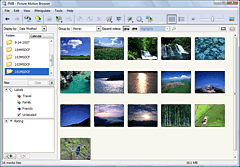
- Haga clic en
 en la parte superior de la ventana.
La imagen seleccionada se visualiza en pantalla completa y comienza una presentación de diapositivas.
en la parte superior de la ventana.
La imagen seleccionada se visualiza en pantalla completa y comienza una presentación de diapositivas.
Para detener una presentación de diapositivas, haga doble clic en la pantalla de reproducción.
Ajuste de la reproducción
Si mueve el ratón durante la presentación de diapositivas, se visualizará una barra de ajuste para controlar la reproducción.

| A | Botones de control de la reproducción | Haga clic en  para iniciar la presentación de diapositivas. Si hace clic nuevamente se pausará la presentación de diapositivas. para iniciar la presentación de diapositivas. Si hace clic nuevamente se pausará la presentación de diapositivas. |
| B | Botones Anterior/Siguiente | Pasa a la imagen anterior/siguiente visualizada en la lista de miniaturas. |
| C | Botón de ajuste del volumen (sólo en la reproducción de vídeo o voz) | Puede ajustar el volumen de la reproducción. Haga clic en |
| D | Botón |
Se visualiza un menú. Si selecciona [Mostrar tamaño real de imágenes pequeñas], las imágenes cuyo tamaño es menor que el de la ventana se visualizan con el tamaño real. |
| E | Botón |
Detiene una presentación de diapositivas.
|
 Nota
Nota
- La barra de ajuste desaparece si no se mueve el ratón durante un tiempo. Para volver a visualizar la barra, mueva el ratón.
 Consejo
Consejo
- Durante la reproducción del vídeo, se visualiza una barra secuencial. Arrastre la barra de desplazamiento para pasar a otra parte del vídeo.
|
Copyright 2008 Sony Corporation
|
P0099-01-ES
|
